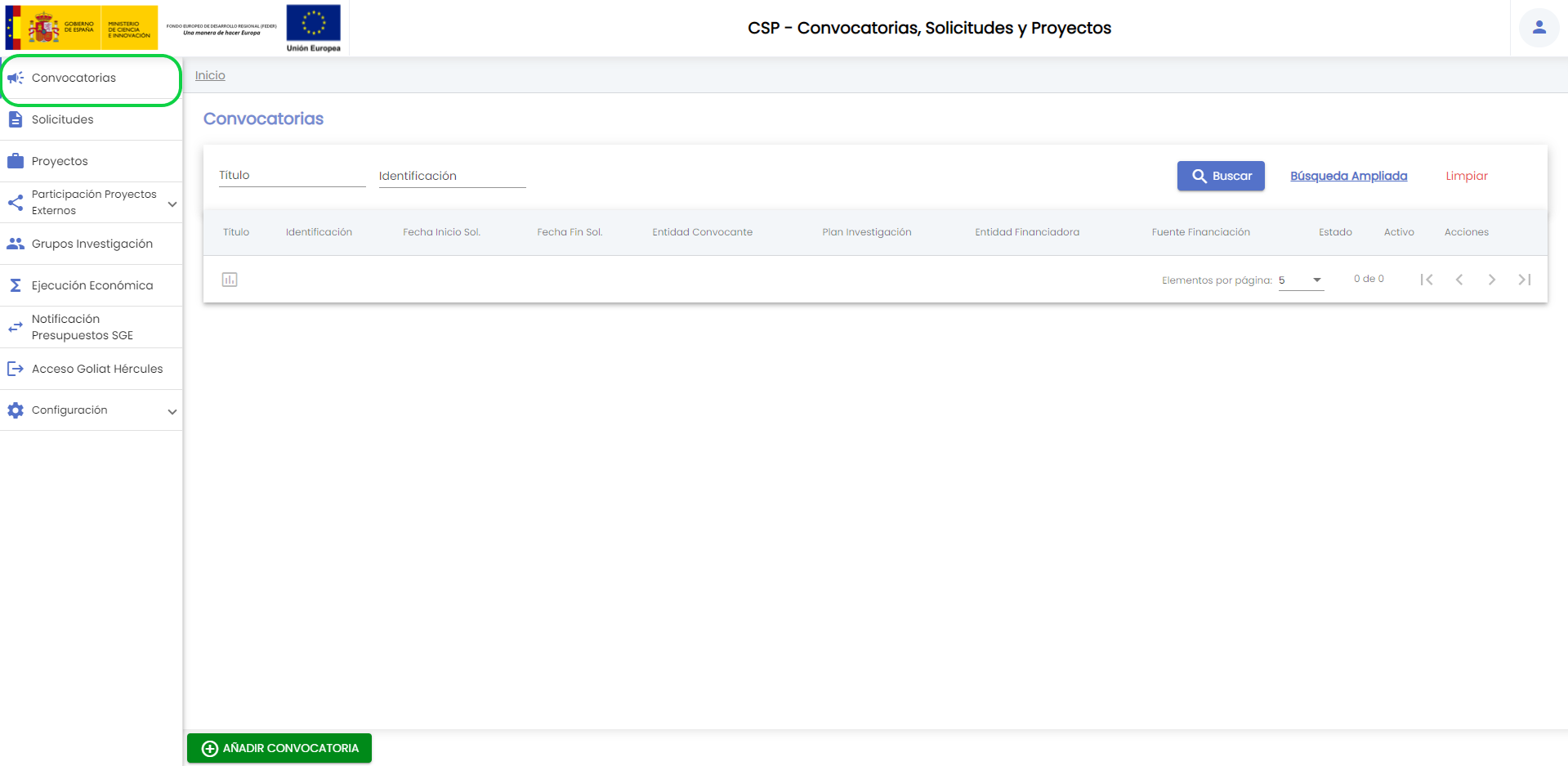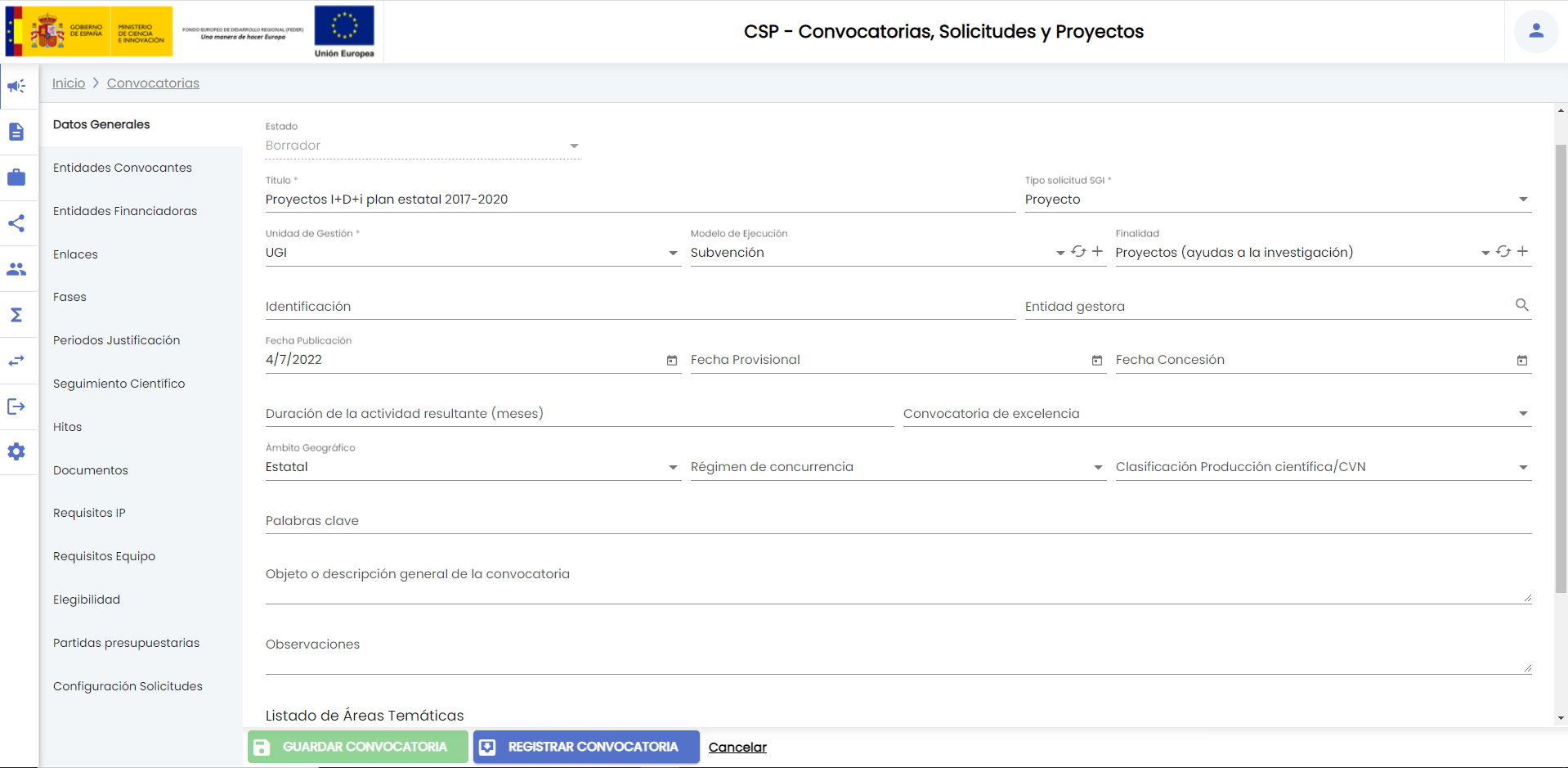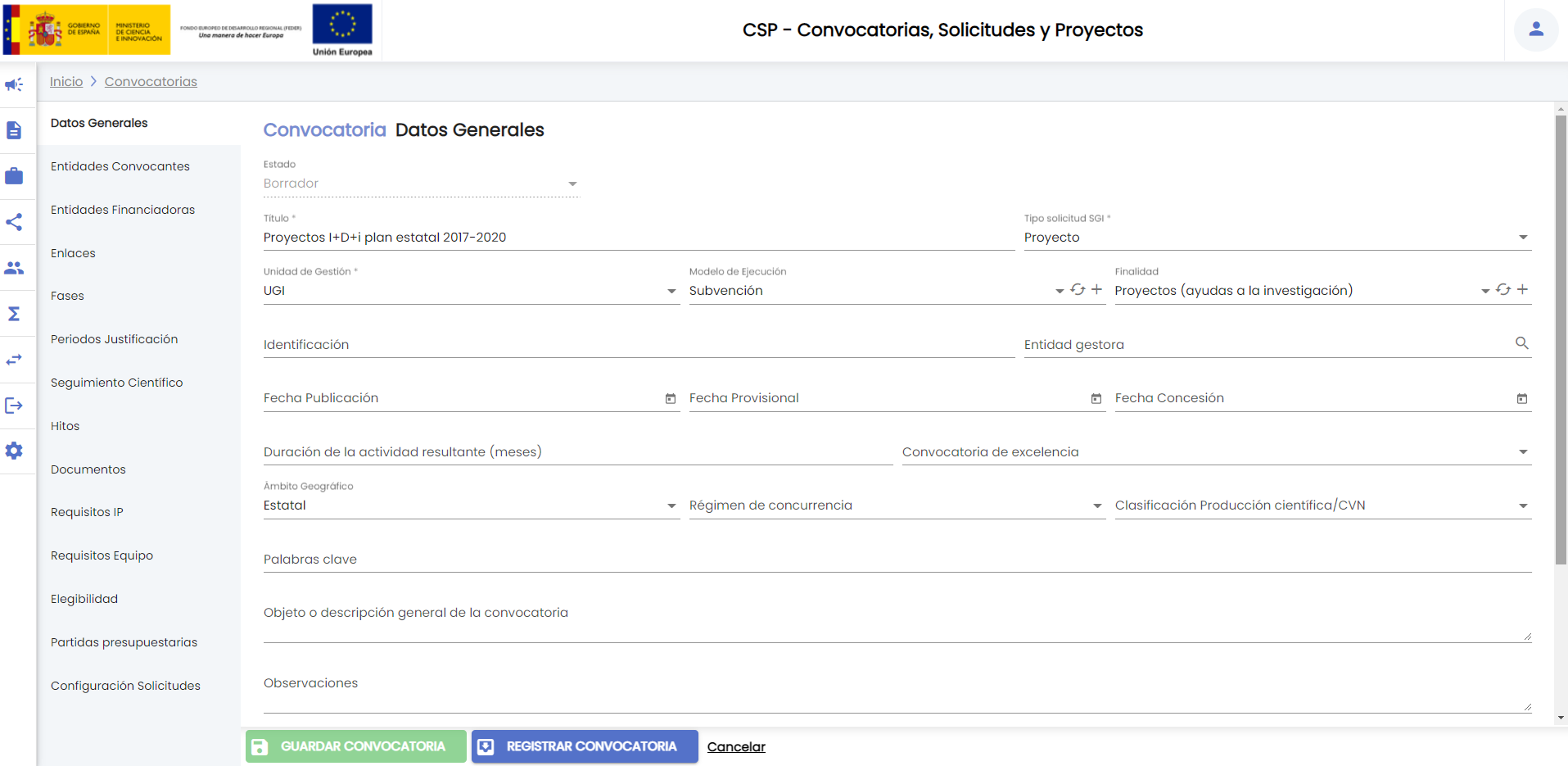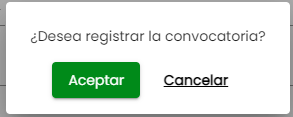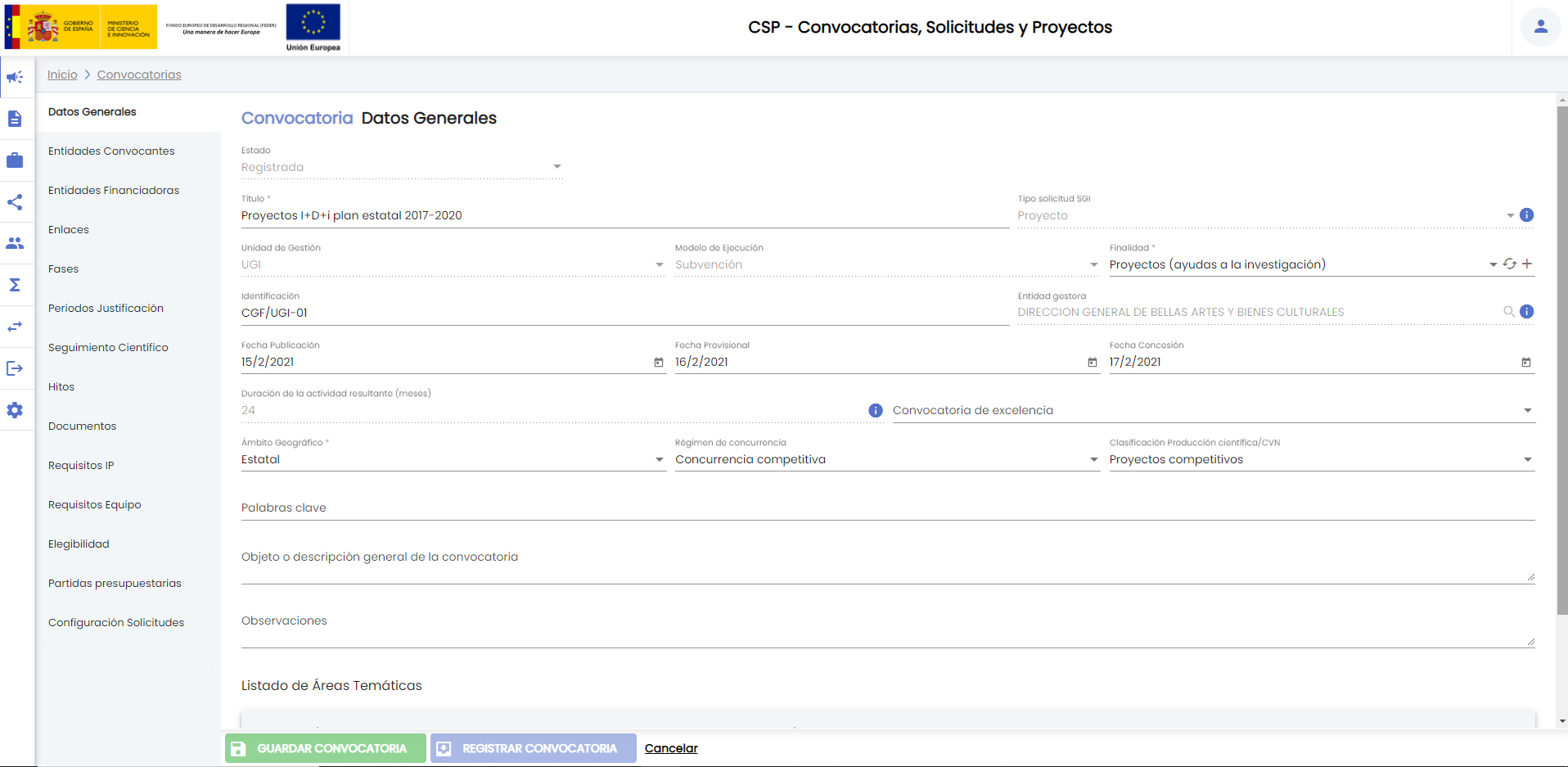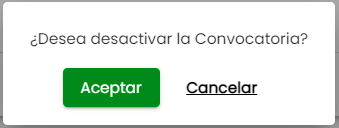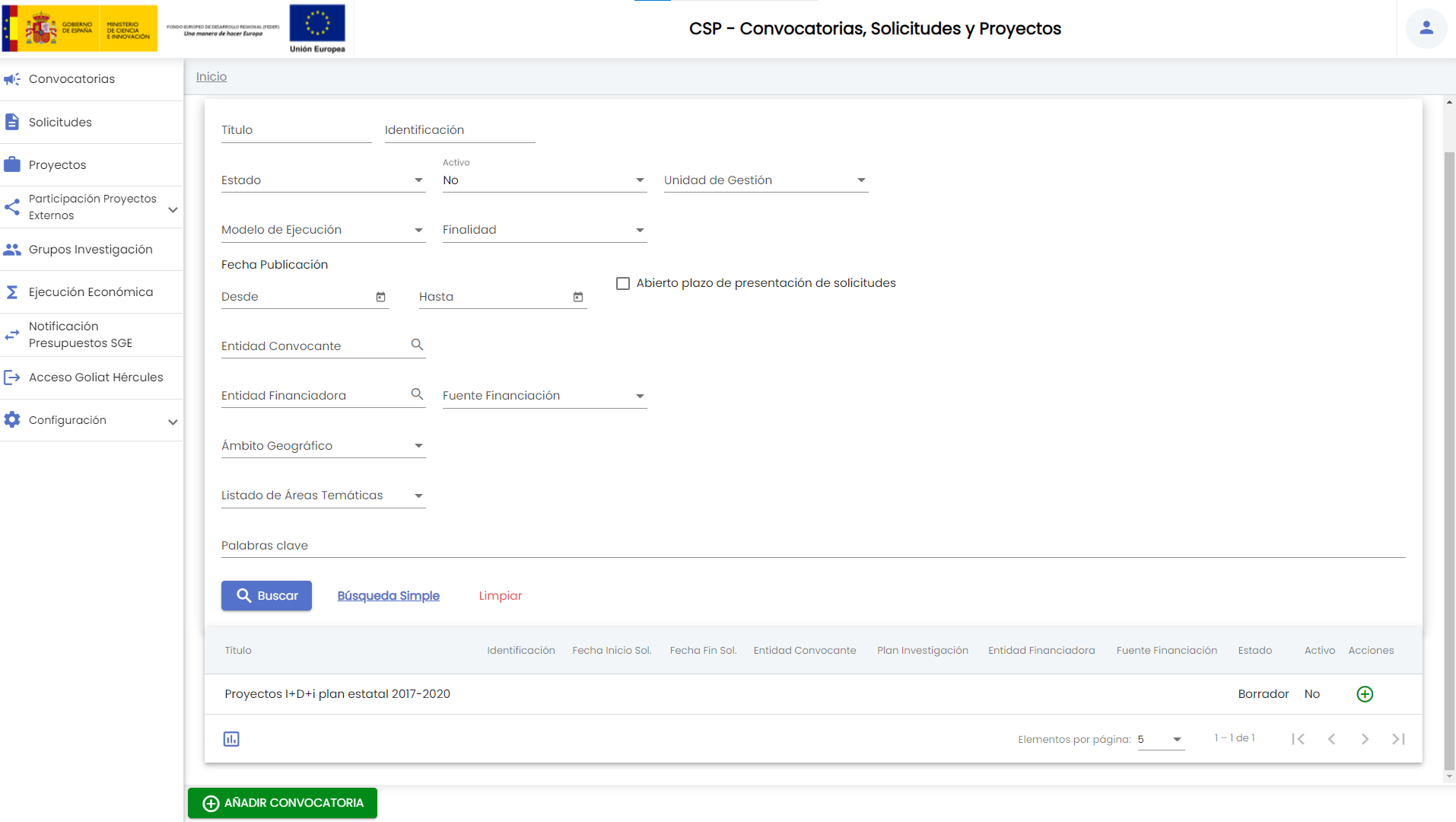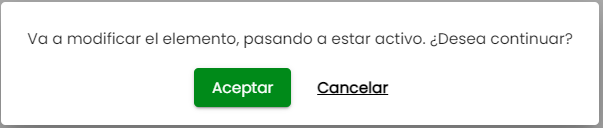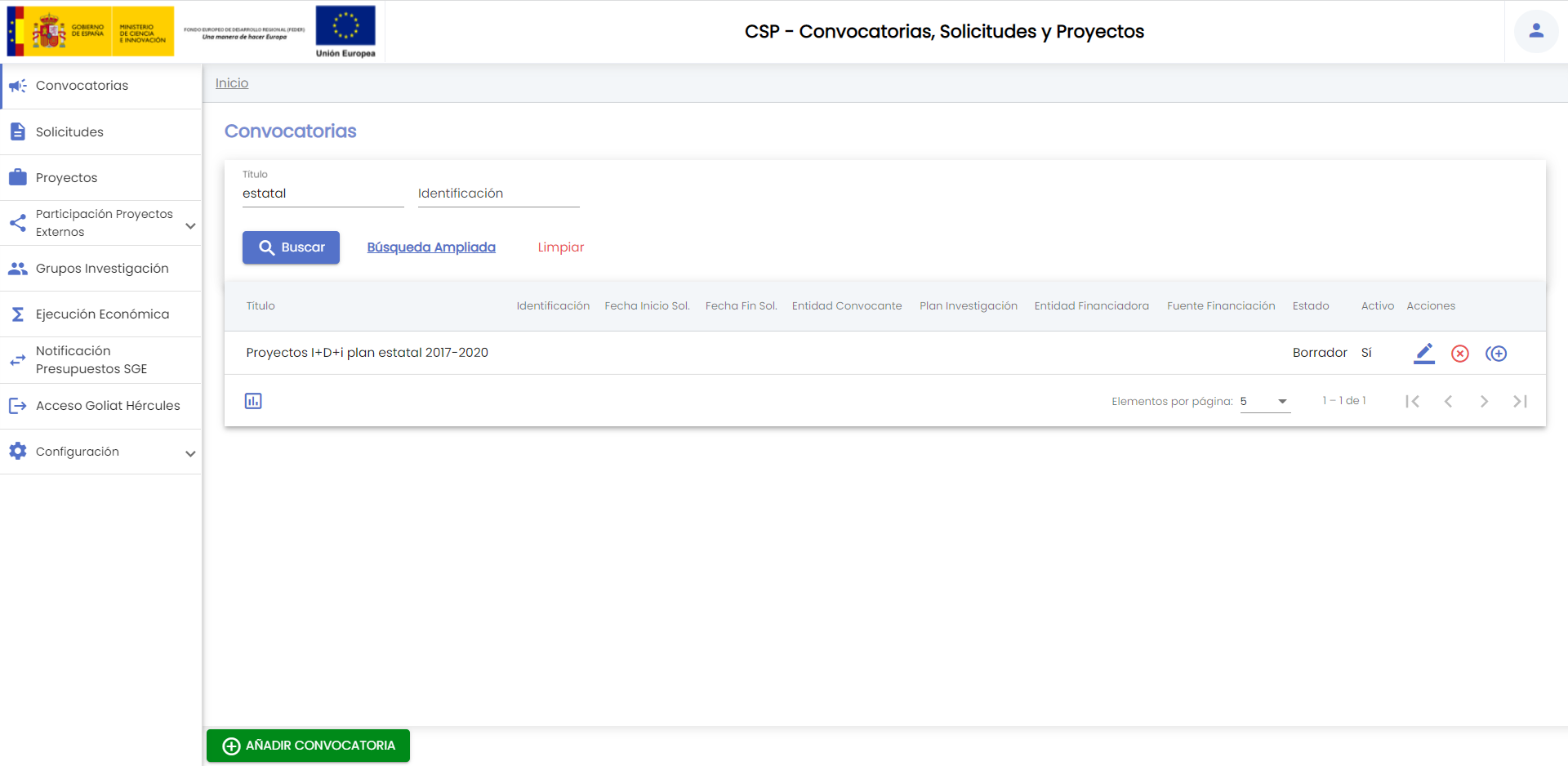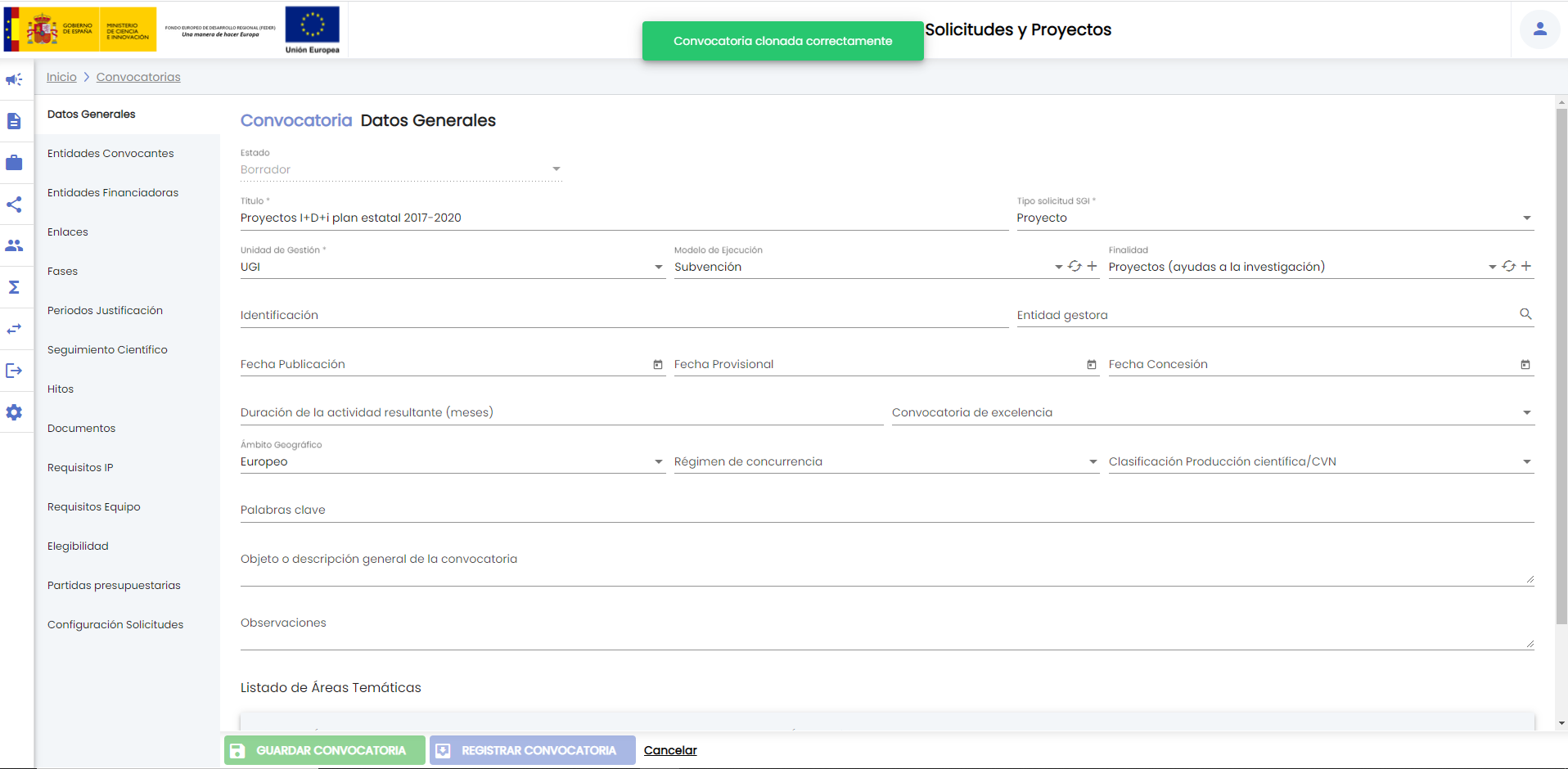...
Existen unos campos obligatorios mínimos para poder crear una convocatoria en estado borrador (Ver Datos obligatorios para crear una convocatoria) y, del mismo modo, unos campos mínimos para poder pasarla a estado registrada (Ver Datos obligatorios para registrar una convocatoria).
2. Listado y búsqueda de convocatorias
El acceso a la gestión de convocatorias ocupa el la primera posición en el menú del módulo CSP. Siguiendo la estructura general del SGI, tras pulsar en el menú Convocatorias se accede a la página inicial que contiene el listado de convocatorias y su buscador, que sigue las normas básicas descritas en MDU - Manual de usuario#3.2BuscadoresylistadosBuscadores y listados.
Por defecto, se listan todas las convocatorias disponibles sobre una tabla de resultados paginada, MDU - Manual de usuario#3.5Paginaci%C3%B3ndelistados. La tabla muestra una serie de campos significativos:
...
- Título: Si se introduce una cadena en este filtro, se mostrarán las convocatorias que contengan la cadena introducida en cualquier parte del campo "título".
- Identificación: Si se introduce una cadena en este filtro, se mostrarán las convocatorias que contengan la cadena introducida en cualquier parte del campo "identificación" (referencia).
- Estado: Campo para aplicar búsquedas por el estado de la convocatoria. Es un desplegable con el listado de estados posible (borrador y registrada).
- Activo. Es un desplegable con los valores "sí", "no", "todos". La entidad "convocatoria" admite eliminación con recuperación (Eliminar Elemento), con el campo "activo" se permite realizar búsquedas sobre las convocatorias que hubieran sido eliminadas. Por defecto el filtro está precargado con el valor "sí", para que de partida solo se muestren las convocatorias activas. Para mostrar las convocatorias que hubieran sido eliminadas se debe establecer el valor de este filtro a:
- "No": se muestran solo las convocatorias que hubieran sido desactivadas (eliminadas).
- "Todas": se muestran todas las convocatorias, tanto las activas como las desactivadas (eliminadas).
- Unidad de gestión. Permite limitar la búsqueda a las convocatorias de una unidad de gestión. La unidad de gestión se indicará mediante un desplegable. En el desplegable de unidades de gestión no estarán incluidas todas las unidades configuradas en el SGI sino solamente las que cada persona tenga habilitadas en la configuración de acceso al SGI.
- Modelo de ejecución. Permite limitar la búsqueda de convocatorias a las de un modelo de ejecución. Los modelos de ejecución por los que se aplica la búsqueda se mostrarán en un desplegable. Este desplegable contendrá solamente los modelos de ejecución que estén asociados a las unidades de gestión que la persona tenga habilitadas en la configuración de acceso al SGI. Para ampliar información sobre los modelos de ejecución, consultar CSP-Configuración - Modelos de ejecución. Para poder aplicar este filtro se debe haber seleccionado previamente una unidad de gestión en el filtro previo.
- Finalidad. Permite aplicar búsquedas sobre las convocatorias de un determinado tipo de finalidad. Los tipos de finalidad se listarán a través de un desplegable. Se listarán los tipos de finalidad vinculados al modelo de ejecución seleccionado en el filtro previo, por lo que para poder aplicar este filtro es necesario haber establecido un valor sobre modelo de ejecución. Para ampliar información sobre los tipo de finalidad, se puede consultar CSP-Configuración - Tipos de finalidad y CSP-Configuración - Modelos de ejecución
- Fecha publicación, desde - hasta: Con los campos "desde" y "hasta", ambos del tipo fecha, se puede establecer un periodo que permitirá buscar las convocatorias cuya fecha de publicación esté comprendida en el mismo. Ambos campos disponen de un control calendario a través del que se podrá seleccionar la fecha deseada.
- Abierto plazo de presentación de solicitudes. Este filtro permite buscar las convocatorias cuyo plazo de presentación de solicitudes se encuentre vigente al momento actual. El plazo de presentación de solicitudes no es un campo específico de la convocatoria sino que debe haber sido configurado como tal (apartados "configuración solicitudes" y "fases").
- Entidad convocante. Este campo permite especificar una entidad. Se realizará la búsqueda de las convocatorias que contengan a la entidad indicada como una de sus entidades convocantes. Para indicar la entidad convocante se utilizará el buscador común de empresas MDU - Entidades o empresas
- Entidad financiadora. Este campo permite especificar una entidad. Se realizará la búsqueda de las convocatorias que contengan a la entidad indicada como una de sus entidades financiadoras. Para indicar la entidad financiadora se utilizará el buscador común de empresas MDU - Entidades o empresas
- Fuente de financiación. Permite acotar la búsqueda a las convocatorias sobre las que participe una entidad financiadora a través de la fuente de financiación especificada. La fuente de financiación por la que se buscará deberá ser seleccionada del listado. Se listarán todas las fuentes de financiación disponibles en el SGI. Para más información se puede consultar CSP-Configuración - Fuentes de financiación
- Ámbito geográfico. Permite realizar búsquedas teniendo en cuenta el ámbito geográfico de la convocatoria. El ámbito geográfico deberá ser seleccionado a través del listado ofrecido en este campo. El listado de ámbitos geográficos es definido en tiempo del implantación del SGI.
- Listado de áreas temáticas. Con este filtro se limita la búsqueda de las convocatorias que utilicen un determinado listado de áreas temáticas. El listado de áreas temáticas deberá seleccionarse a partir del desplegable disponible en este campo, que contendrá todos los listados de áreas temáticas configurados en el SGI. Para más información sobre la configuración de los listados de áreas temáticas se puede consultar CSP-Configuración - Listados de áreas temáticas
- Palabras clave. Este filtro actúa sobre las palabras clave de la convocatoria. Se pueden incluir una o varias palabras. Este campo sigue el comportamiento general descrito en MDU - Palabras clave,
...
La modificación de los datos de una convocatoria puede realizarse a través del icono de acción editar del listado de convocatorias.
Pendiente
5. Cambiar estado a una convocatoria
El estado por defecto de una convocatoria es "borrador". En este estado no podrán crearse solicitudes o proyectos vinculados a la convocatoria, para ello es necesario que la convocatoria pase a estado "registrada". El cambio de estado se podrá realizar a través del botón "Registrar convocatoria" disponible desde todos los apartados de una convocatoria. Si la convocatoria ya ha sido creada, y se desea cambiar su estado, se deberá acceder al detalle de la misma por medio de la acción "modificar" del listado de convocatorias.
Bien sea durante la creación de una nueva convocatoria, bien sea desde su modificación, se mostrará el botón "Registrar convocatoria" que podrá estar habilitado o deshabilitado, en función de que se den o no todas las condiciones necesarias para pasar la convocatoria a estado "registrada".
Vista del detalle de una convocatoria con el botón "registrar convocatoria" deshabilitado:
...
Tras pulsar la acción editar se mostrará el detalle de la convocatoria, en su apartado inicial "Datos generales".
Se podrán introducir cambios sobre los campos del apartado "datos generales". Del mismo modo, accediendo a través del menú lateral izquierdo, se podrán realizar modificaciones sobre los campos del resto de apartados.
Si la convocatoria se encuentra en estado "borrador" se podrá introducir cualquier modificación, atendiendo a las excepciones que se indican a continuación.
- Modelo de ejecución
- Configuración económica
Pendiente
Si la convocatoria está en estado "registrada" existirán limitaciones sobre los campos que pueden ser modificados. Estas limitaciones se recogen en el siguiente apartado.
| Ancla | ||||
|---|---|---|---|---|
|
Pendiente
5. Cambiar estado a una convocatoria
El estado por defecto de una convocatoria es "borrador". En este estado no podrán crearse solicitudes o proyectos vinculados a la convocatoria, para ello es necesario que la convocatoria pase a estado "registrada". El cambio de estado se podrá realizar a través del botón "Registrar convocatoria" disponible desde todos los apartados de una convocatoria. Si la convocatoria ya ha sido creada, y se desea cambiar su estado, se deberá acceder al detalle de la misma por medio de la acción "modificar" del listado de convocatorias.
Bien sea durante la creación de una nueva convocatoria, bien sea desde su modificación, se mostrará el botón "Registrar convocatoria" que podrá estar habilitado o deshabilitado, en función de que se den o no todas las condiciones necesarias para pasar la convocatoria a estado "registrada".
Vista del detalle de una convocatoria con el botón "registrar convocatoria" deshabilitado:
| Ancla | ||||
|---|---|---|---|---|
|
Para que una convocatoria pueda pasar a estado registrada han de estar cumplimentados los siguientes campos:
- Título. Deberá estar cumplimentado incluso para poder crear la convocatoria en el estado inicial "borrador". Se encuentra en el apartado "Datos generales".
- Tipo solicitud SGI. Deberá estar cumplimentado incluso para poder crear la convocatoria en el estado inicial "borrador". Se encuentra en el apartado "Datos generales".
- Unidad de gestión. Deberá estar cumplimentado incluso para poder crear la convocatoria en el estado inicial "borrador". Se encuentra en el apartado "Datos generales".
- Modelo de ejecución. Se encuentra en el apartado "Datos generales".
- Finalidad. Se encuentra en el apartado "Datos generales".
- Ámbito geográfico. Se encuentra en el apartado "Datos generales".
- Campo "¿Habilitar presentación de solicitudes en SGI?". Se encuentra en el apartado "Configuración solicitudes".
- Si se ha indicado el valor "sí" en el campo "¿Habilitar presentación de solicitudes en SGI?" :
- Se debe cumplimentar el campo "Seleccione plazo de presentación de solicitudes", que encuentra en el apartado "Configuración solicitudes", con una de las fases incluidas en el apartado Fases.
Cuando todos los campos indicados previamente estén cumplimentados, el botón "Registrar convocatoria" estará habilitado:
Tras pulsar el botón "Registrar convocatoria" se mostrará un mensaje solicitando confirmar la acción:
Si se pulsa el botón "Cancelar", se cerrará la ventana con el mensaje y la convocatoria permanecerá en estado "borrador".
Si se pulsa el botón "Aceptar", se cerrará la ventana con el mensaje y la convocatoria pasará a estado "registrada". Se mostrará un mensaje informativo cuando la operación haya finalizado.
Una vez que la convocatoria haya pasado a estado "registrada" el botón "Registrar convocatoria" permanecerá deshabilitado.
Como ya se ha recogido en apartados previos, pasar la convocatoria a estado "registrada" supondrá una serie de limitaciones:
- La convocatoria ya no podrá ser desactivada (eliminada).
- La convocatoria no podrá volver a pasar a estado "borrador".
- Dejarán de ser modificables determinados campos y/o apartados. Ver Apartados modificables sobre convocatorias en estado "registrada".
Pero por el contrario, será el paso necesario para proseguir con el flujo de solicitudes y proyectos, de forma que:
- La convocatoria ya podrá vincularse a solicitudes y/o proyectos.
- La convocatoria será visible desde el acceso del Perfil de investigación del SGI.
6. Eliminar una convocatoria
La eliminación de los datos de una convocatoria puede realizarse a través del icono de acción eliminar del listado de convocatorias.
Una convocatoria solo puede ser eliminada mientras está en estado "borrador". Si la convocatoria está en en estado "registrada" el icono de acción eliminar no estará disponible.
Convocatoria es una de las entidades del SGI que admite desactivación, por lo que posteriormente podrá ser recuperada. Tras pulsar el icono eliminar se mostrará un mensaje de confirmación.
Si se pulsa el botón Cancelar se cerrará la ventana del mensaje de confirmación y la convocatoria no será eliminada (desactivada).
Si se pulsa el botón Aceptar la convocatoria será desactivada, mostrándose un mensaje informativo al finalizar la operación:
7. Recuperar una convocatoria eliminada
Una convocatoria eliminada puede ser recuperada. La acción recuperar está disponible desde el listado de convocatorias. Para que las convocatorias desactivadas se muestren en el listado de convocatorias se debe de hacer uso del filtro "activo" del buscador ampliado. Por defecto, el buscador de convocatorias muestra las convocatorias activadas (filtro activo está preseleccionado al valor "sí"). Para mostrar las convocatorias desactivadas se deberá establecer el valor "no" en el filtro "activo".
Tras pulsar el icono recuperar se mostrará un mensaje de confirmación
Si se pulsa el botón Cancelar la convocatoria no será recuperada continuando desactivada.
Si se pulsa el botón Aceptar se recuperará la convocatoria, pasando de nuevo a estar activa. Cuando la operación se haya realizado se mostrará un mensaje informativo.
La convocatoria recuperada, continuará en estado borrador pudiendo volver a modificarse desde el listado de convocatorias.
8. Clonar una convocatoria
El SGI permite crear una nueva convocatoria tomando como base los datos de una convocatoria existente (que podrá estar indistintamente en estado "borrador" o "registrada"), es lo que se denomina "clonar". La clonación de una convocatoria puede realizarse a través del icono de acción clonar del listado de convocatorias.
Tras pulsar la acción "clonar" se realizará la creación automática de la nueva convocatoria. Cuando haya finalizado la operación se mostrará un mensaje informativo
y se mostrará el detalle de la nueva convocatoria, en su apartado Datos generales, para aplicar los cambios necesarios sobre los datos clonados y/o completar el resto de datos.
Se aconseja que el primer paso tras clonar la convocatoria sea cambiar el título sobre la nueva convocatoria, pues por defecto tomará el mismo valor y podría generar confusión posterior disponer de dos convocatorias con el mismo título.
La nueva convocatoria se creará en estado "borrador", independientemente de que la convocatoria origen estuviese en estado "borrador" o "registrada".
No todos los campos y apartados serán copiados a la nueva convocatoria. Los campos y/o apartados que se copiarán son:
- Apartado "Datos generales". Se copiarán todos los campos, a excepción de las palabras clave:
- Título
- Tipo solicitud SGI
- Unidad de gestión
- Modelo de ejecución
- Finalidad
- Identificación
- Entidad gestora
- Fecha publicación
- Fecha provisional
- Fecha concesión
- Duración de la actividad resultante
- Convocatoria de excelencia
- Ámbito geográfico
- Régimen concurrencia
- Clasificación CVN/Producción científica
- Objeto o descripción general de la convocatoria
- Observaciones
- Listado de áreas temáticas
- Apartado entidades convocantes. Se copiarán todas las entidades convocantes con el plan/programa que tengan vinculados.
- Apartado entidades financiadoras. Se copiarán todas las entidades financiadoras con los mismos datos de fuente y tipo de financiación, ámbito geográfico, importe y porcentaje de financiación.
- Periodos de justificación. Se copiarán todos los periodos de justificación económica con los mismos datos (mes inicial, mes final, fecha inicio presentación, fecha fin presentación, tipo y observaciones).
- Seguimiento científico. Se copiarán todos los periodos de seguimiento científico con los mismos datos (mes inicial, mes final, fecha inicio presentación, fecha fin presentación, tipo y observaciones).
- Requisitos IP. Se copiarán todos los campos a excepción de las limitaciones de fecha para las restricciones de nivel académico y categoría profesional.
- Se copiarán:
- Número máximo IPs.
- Edad máxima.
- Sexo.
- Listado de niveles académicos exigidos.
- Vinculación Universidad (sí/no).
- Listado de categorías profesionales exigidas.
- Número mínimo proyectos competitivos.
- Número mínimo proyectos no competitivos.
- Número máximo proyectos competitivos en curso.
- Número máximo proyectos no competitivos en curso.
- Observaciones sobre los requisitos a cumplir.
- No se copiarán:
- Las limitaciones sobre la fecha de obtención del nivel académico (campos "anterior a" y "posterior a").
- Las limitaciones sobre la fecha de obtención de la categoría profesional (campos "anterior a" y "posterior a").
- Se copiarán:
- Requisitos equipo. Se copiarán todos los campos a excepción de las limitaciones de fecha para las restricciones de nivel académico y categoría profesional.
- Se copiarán:
- Edad máxima.
- Sexo y ratio mínimo exigido.
- Listado de niveles académicos exigidos.
- Vinculación Universidad (sí/no).
- Listado de categorías profesionales exigidas.
- Número mínimo proyectos competitivos.
- Número mínimo proyectos no competitivos.
- Número máximo proyectos competitivos en curso.
- Número máximo proyectos no competitivos en curso.
- Observaciones sobre los requisitos a cumplir.
- No se copiarán:
- Las limitaciones sobre la fecha de obtención del nivel académico (campos "anterior a" y "posterior a").
- Las limitaciones sobre la fecha de obtención de la categoría profesional (campos "anterior a" y "posterior a").
- Se copiarán:
- Elegibilidad. Se copiarán los conceptos de gasto permitidos y no permitidos, junto con su información adicional:
- Mes inicial
- Mes final
- Importe máximo permitido
- Observaciones
- Listado de códigos económicos (SGE) con los que se mapea el concepto de gasto
- Partidas presupuestarias. Se copiarán todas las partidas configuradas en la convocatoria.
Como resumen, los campos/apartados que no se copiarán al realizar la clonación de una convocatoria son:
- Palabras clave (del apartado "datos generales")
- Fases
- Hitos
- Enlaces
- Documentos
- Las fechas que limitan la obtención del nivel académico y de la categoría profesional, del apartado Requisitos IP.
- Las fechas que limitan la obtención del nivel académico y de la categoría profesional, del apartado Requisitos IP.
- Configuración solicitudes.
...
Para que una convocatoria pueda pasar a estado registrada han de estar cumplimentados una serie de campos
. Se cumplen las validaciones de obligatoriedad sobre los siguientes campos del apartado "Datos generales":
- Unidad de gestión (que deberá de ser una sobre las que el usuario tenga rol Gestor o Administrador sobre el módulo CSP, aunque esto ya estaría controlado en el propio combo)
- Título
- Modelo de ejecución (que deberá ser uno de los modelos asociados a la unidad de gestión seleccionada en el combo Unidad de gestión, aunque esto ya debería estar filtrado en el propio combo)
- Finalidad (que deberá ser una de las finalidades asociadas el modelo seleccionado en el combo "Modelo" aunque esto ya debería venir filtrado en el propio combo)
- Ámbito geográfico
- Tipo solicitud SGI
3. Se cumplen las siguientes validaciones sobre la pestaña de "Configuración solicitud":
- Se ha cumplimentado el campo "¿Habilitar presentación de solicitudes en SGI?"
- Si el campo "¿Habilitar presentación de solicitudes en SGI?" toma valor afirmativo:
- Se ha cumplimentado el campo "Seleccione plazo de presentación de solicitudes"
6. Eliminar una convocatoria
La eliminación de los datos de una convocatoria puede realizarse a través del icono de acción eliminar del listado de convocatorias.
Una convocatoria solo puede ser eliminada mientras está en estado "borrador". Si la convocatoria está en en estado "registrada" el icono de acción eliminar no estará disponible.
Convocatoria es una de las entidades del SGI que admite desactivación, por lo que posteriormente podrá ser recuperada. Tras pulsar el icono eliminar se mostrará un mensaje de confirmación.
Si se pulsa el botón Cancelar se cerrará la ventana del mensaje de confirmación y la convocatoria no será eliminada (desactivada).
Si se pulsa el botón Aceptar la convocatoria será desactivada, mostrándose un mensaje informativo al finalizar la operación:
7. Recuperar una convocatoria eliminada
Una convocatoria eliminada puede ser recuperada. La acción recuperar está disponible desde el listado de convocatorias. Para que las convocatorias desactivadas se muestren en el listado de convocatorias se debe de hacer uso del filtro "activo" del buscador ampliado. Por defecto, el buscador de convocatorias muestra las convocatorias activadas (filtro activo está preseleccionado al valor "sí"). Para mostrar las convocatorias desactivadas se deberá establecer el valor "no" en el filtro "activo".
Tras pulsar el icono recuperar se mostrará un mensaje de confirmación
Si se pulsa el botón Cancelar la convocatoria no será recuperada continuando desactivada.
Si se pulsa el botón Aceptar se recuperará la convocatoria, pasando de nuevo a estar activa. Cuando la operación se haya realizado se mostrará un mensaje informativo.
La convocatoria recuperada, continuará en estado borrador pudiendo volver a modificarse desde el listado de convocatorias.
8. Clonar una convocatoria
La modificación de los datos de una convocatoria puede realizarse a través del icono de acción clonar del listado de convocatorias.
...
9. Creación de solicitudes y proyectos asociados a la convocatoria
...